
Bagaimana untuk menggunakan imej terbaru sebagai kertas dinding dalam Win11? Dalam penggunaan komputer harian kami, kami akan menetapkan kertas dinding desktop mengikut keutamaan kami Baru-baru ini, sesetengah pengguna ingin menggunakan imej terkini sebagai kertas dinding, tetapi mereka tidak pasti bagaimana untuk melakukannya, editor telah menyediakan kertas dinding Win11 Mari kita lihat langkah-langkah untuk membuat kertas dinding daripada imej terbaharu.

1. Klik menu Mula dan klik Tetapan. Seperti yang ditunjukkan dalam gambar di bawah:
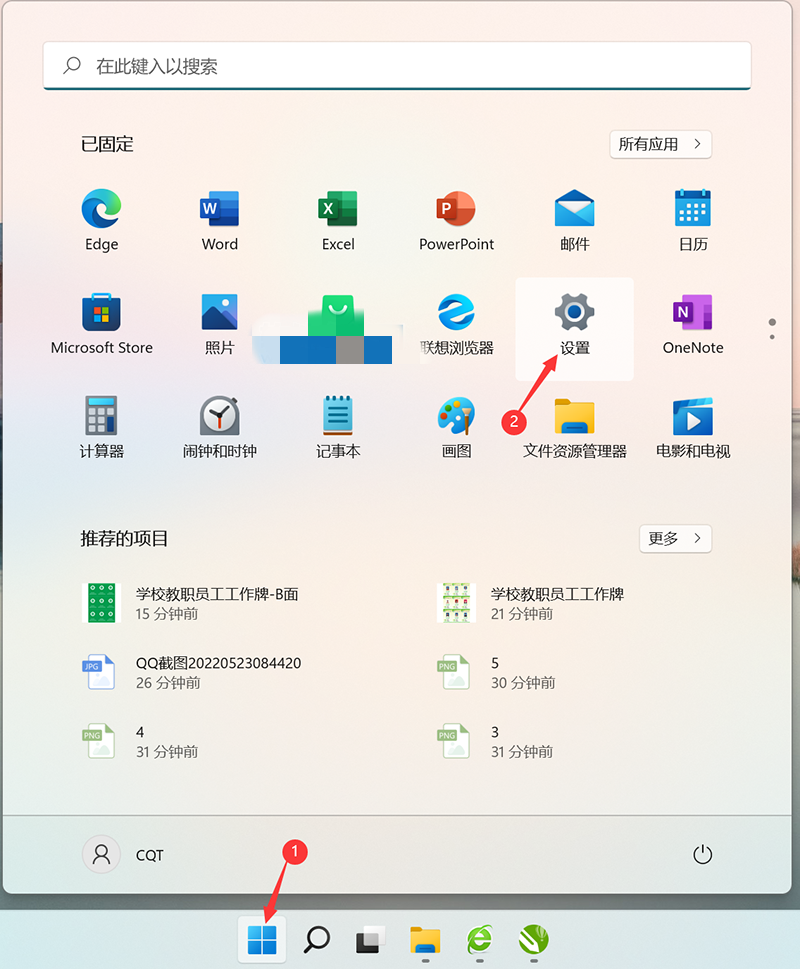
2. Klik Peribadikan, seperti yang ditunjukkan dalam gambar di bawah:
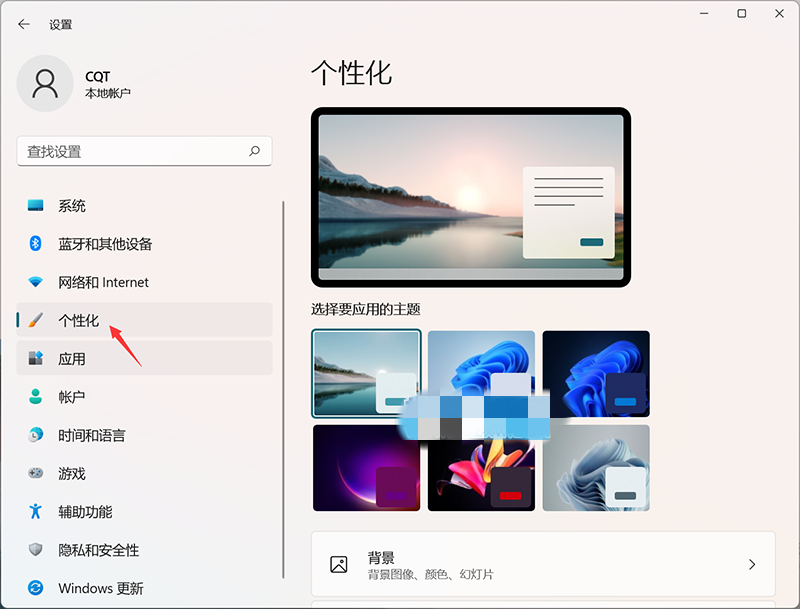
3. Klik anak panah di belakang latar belakang. Seperti yang ditunjukkan di bawah:
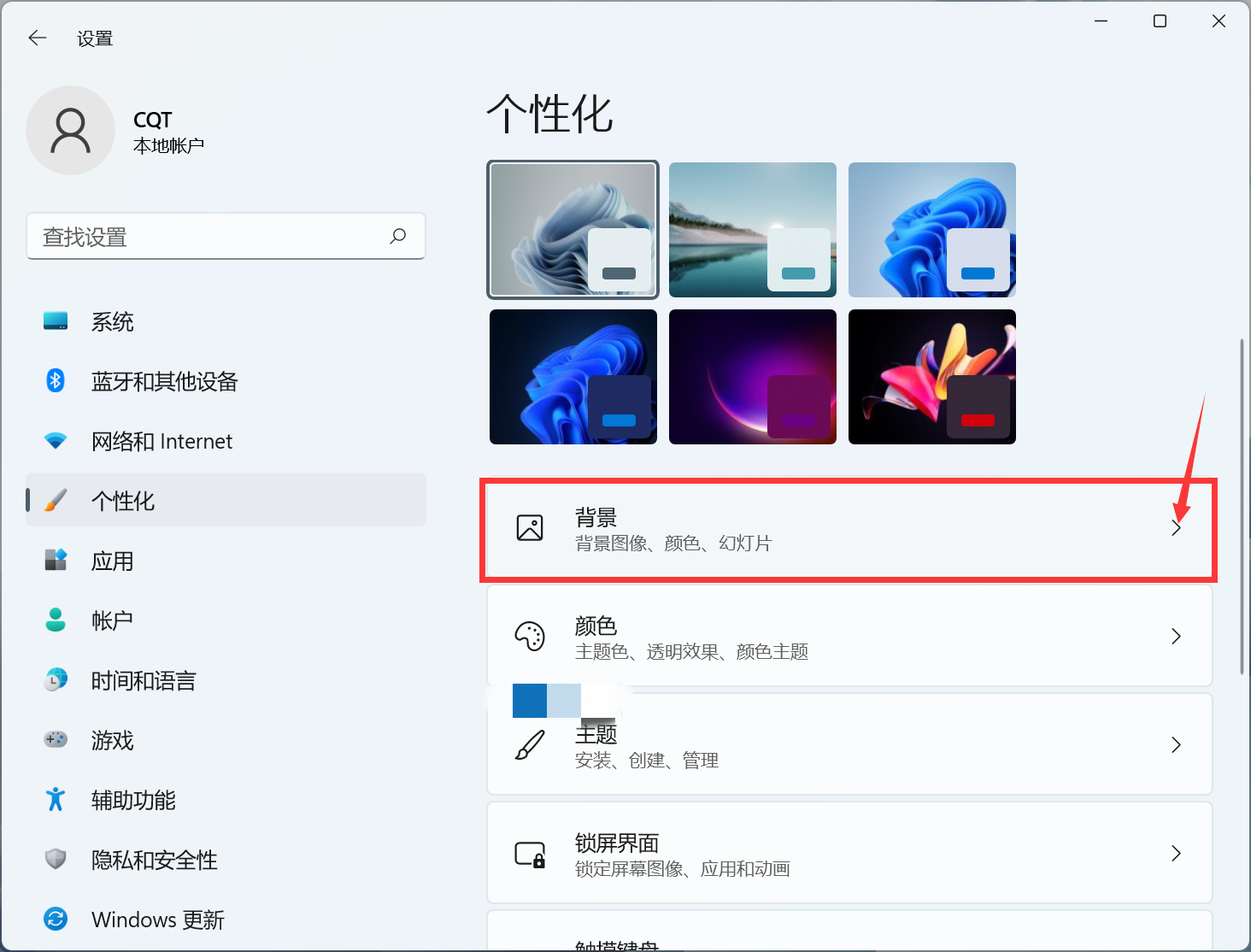
4. Klik pada gambar. Seperti yang ditunjukkan di bawah:
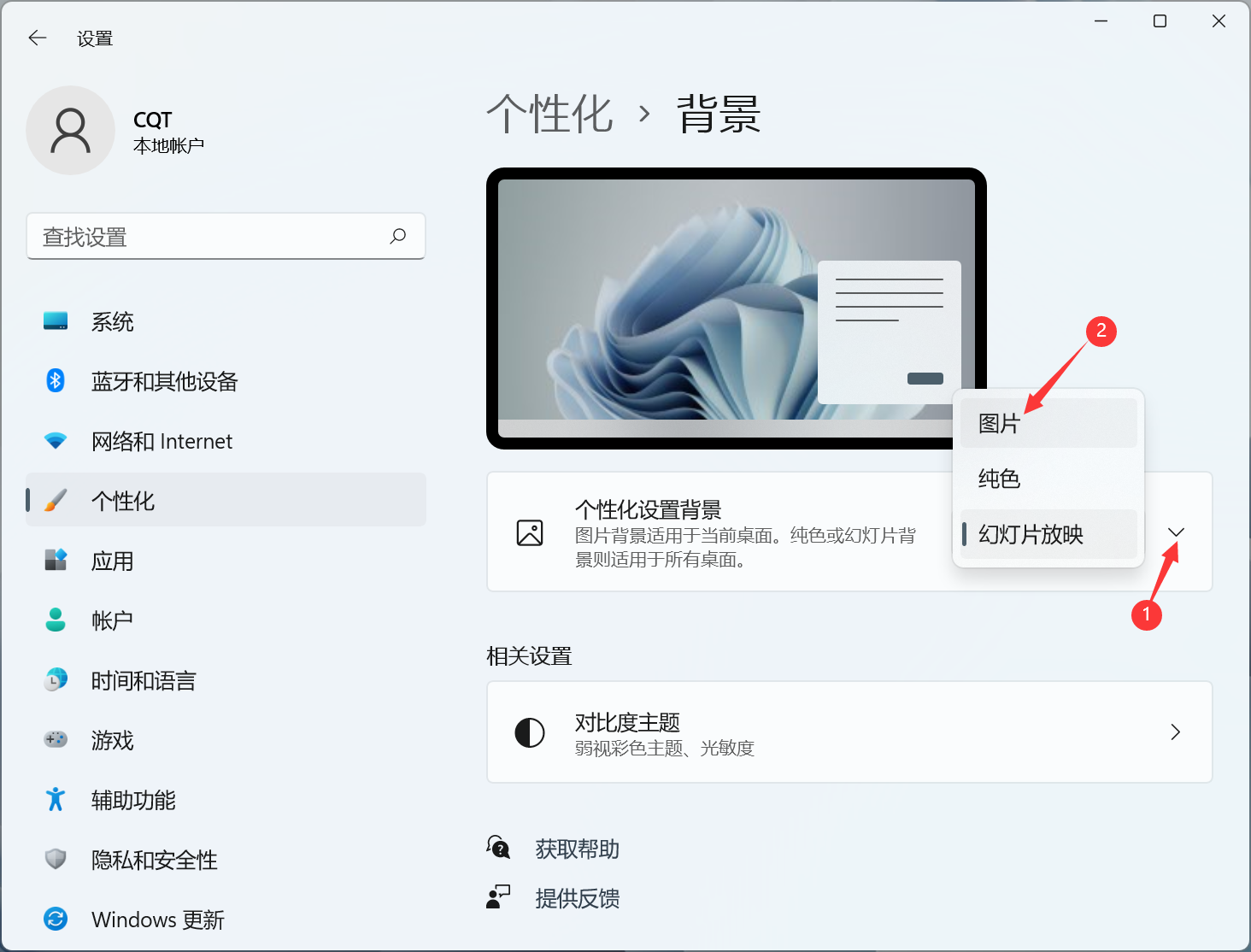
5. Pilih imej yang digunakan baru-baru ini, seperti yang ditunjukkan di bawah:
Di atas adalah kandungan penuh [Cara menggunakan imej terkini sebagai kertas dinding dalam Win11 - Langkah-langkah untuk menggunakan imej terkini sebagai kertas dinding dalam Win11 ], lebih banyak Tutorial menarik ada di laman web ini
Atas ialah kandungan terperinci Bagaimana untuk menggunakan imej terbaru sebagai kertas dinding dalam Win11. Untuk maklumat lanjut, sila ikut artikel berkaitan lain di laman web China PHP!
 Konfigurasikan persekitaran masa jalan Java
Konfigurasikan persekitaran masa jalan Java
 Cara memasang penterjemah pycharm
Cara memasang penterjemah pycharm
 Bagaimana untuk menyemak penggunaan cpu dalam linux
Bagaimana untuk menyemak penggunaan cpu dalam linux
 Peranan perintah terminal linux
Peranan perintah terminal linux
 Bagaimana untuk menyambung ke LAN
Bagaimana untuk menyambung ke LAN
 penggunaan fungsi isnumber
penggunaan fungsi isnumber
 Cara menggunakan googlevoice
Cara menggunakan googlevoice
 Bagaimana untuk membaiki sistem win7 jika ia rosak dan tidak boleh boot
Bagaimana untuk membaiki sistem win7 jika ia rosak dan tidak boleh boot




